Sistem penomoran memang sering dibutuhkan saat mengolah data dalam Excel. Sistem penomoran tersebut kadang digabungkan dengan teks atau angka lain yang tentu saja memiliki tujuan tersendiri.
Dalam Microsoft Excel membuat nomor otomatis sangat mudah untuk dilakukan meskipun dengan ada tambahan teks ataupun angka. Kita bisa memanfaatkan beberapa rumus atau Fungsi Dasar didalam Excel supaya nomor urut tersebut berjalan secara otomatis.
Seperti dalam pembahasan kali ini, kita akan memanfaatkan salah satu rumus yang ada dalam Fungsi Pencarian dan Referensi yaitu rumus ROW.
Membuat Nomor Urut Otomatis
Sebenarnya untuk membuat nomor urut otomatis didalam Excel ada beberapa rumus yang dapat digunakan selain rumus ROW. Satu diantaranya adalah rumus Excel COUNTIF yang ada pada kelompok Fungsi Statistik. Pola yang digunakan sebenarnya sangat mirip dengan pola yang akan kita bahas dalam artikel ini.
Baca Juga : Cara Membuat Nomor Urut Otomatis Pada Excel Dengan Menggunakan Rumus COUNTIF
Untuk pembahasan kali ini kita akan bagi kedalam tiga jenis nomor urut otomatis yang tentu saja menggunakan rumus Excel ROW.
Cara pertama kita akan buat nomor urut tanpa tambahan teks atau yang lainnya, cara kedua kita akan tambahkan teks kedalam nomor urutnya dan terakhir kita akan tambahkan angka 0 ( nol ) otomatis kedalam rumus nomor otomatis tersebut.
1. Membuat Nomor Urut Otomatis Tanpa Tapa Teks
Cara yang pertama kita akan membuat nomor urut otomatis dalam Microsoft Excel tanpa tambahan huruf atau teks apapun. Cara ini mungkin tidak akan banyak digunakan karena memang nomor urutunya hanya terdiri dari angka saja, Tetapi pola yang pertama ini merupakan dasar dari pola yang akan kita bahas selanjutnya.
Selanjutnya mari kita bahas rumus yang akan digunakan untuk membuat nomor otomatis ini yatu rumus ROW. Dalam Microsoft Excel rumus ROW ini dapat digunakan untuk menghitung jumlah baris. Hasil dari rumus ROW ini tentu saja adalah angka yang dimulai dari 1 sampai dengan seterusnya.
Angka mulai dari 1 dan seterusnya tersebutlah yang akan kita gunakan pada nomor otomatis. Jadi, sebelum melanjutkan pastikan sudah mengetahui dan mempelajari bagaimana cara menggunakan rumus Excel ROW.
Baca Juga : Menggunakan Rumus ROW Untuk Menampilkan Nomor Baris Dalam Excel
Untuk contoh pembahasan pembuatan nomor urut otomatis yang pertama silahkan perhatikan gambar berikut ini :

Dalam contoh gambar tersebut sudah dibuat nomor urut otomatis pada kolom A atau kolom No. Angka berurutan yang muncul tersebut tidak dibuat dengan cara manual tetapi menggunakan rumus ROW.
Rumus ROW yang digunakan pada Cell A4 untuk membuat nomor urut otomatis adalah sebagai berikut :
=ROWS($A$4:A4)
Selanjutnya silahkan copy dan pastekan rumus tersebut kebawahnya sampai dengan Cell yang dibutuhkan.
Selanjutnya cara rumus ini bekerja membuat nomor urut adalah sebagai berikut :
- Pada Cell pertama atau dalam contoh diatas Cell A4 baris yang dihitung adalah A4 sampai dengan A4 sehingga hasilnya adalah 1
- Saat rumus tersebut dicopy ke Cell A5 maka baris yang dihitung akan berubah menjadi A4 sampai dengan A5 sehingga hasilnya adalah 2
- Pada Cell A6 baris yang dihitung adalah A4 sampai dengan A6 dan hasilnya adalah 3, begitu seterusnya sampai dengan Cell akhir yang dipilih
Dari penjelasan cara kerja rumus ROW untuk membuat nomor otomatis diatas ada hal penting yang wajib untuk diketahui.
Hal penting tersebut adalah jenis dari Cell Relatif, Absolut dan Semi Absolut Dalam Microsoft Excel. Seperti yang kita ketahui bahwa dalam jenisnya cell dibagi menjadi 3 bagian seperti yang disebutkan diatas.
Pada kasus rumus ROW diatas yang digunakan adalah jenis Cell Absolut dengan cara mengunci kolom A dan juga baris ke-4. Setiap pergeseran rumus hasil copy dan paste akan otomatis menambah angka 1 pada nomor urutnya.
Silahkan pahami terlebih dahulu cara yang pertama ini sebelum kita lanjutkan ke pembahasan berikutnya.
2. Membuat Nomor Urut Otomatis Dengan Menambahkan Teks
Cara yang kedua kita akan membuat nomor urut otomatis dengan menambahkan teks pada nomornya tersebut. Rumus yang akan digunakan tetap ROW dan inilah alasannya kenapa diatas saya sampaikan pelajari terlebih dahulu pembahasan yang pertama.
Pada cara yang kedua ini selain angka yang memang berurutan kita juga akan menambahkan teks kedalam nomor urut tersebut. Adapun contoh tampilan nomor urut otmatis yang kedua adalah sebagai berikut :
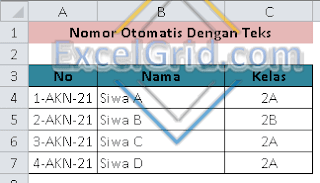
Seperti yang terlihat pada contoh gambar diatas setelah nomor atau angka ditambahkan teks berupa inisial 3 huruf serta 2 digit angka Tahun. Penambahan dua digit angka Tahun pasti akan menggunakan rumus supaya prosesnya juga menjadi otomatis.
Rumus yang terkait dengan tanggal, bulan dan tahun saat ini atau hari ini adalah rumus TODAY. Seperti yang kita ketahui bahwa rumus TODAY akan menampilkan Tanggal hari ini secara update.
Hanya saja format yang ditampilkan oleh rumus TODAY tentu urutannya lengkap ada bulan, tanggal dan juga tahun. Sedangkan yang akan kita gunakan hanya tahun saja dan itupun hanya 2 digit tidak keseluruhan 4 digit.
Baca Juga : Menggunakan Rumus TEXT Excel Untuk Mengubah Format Angka, Tanggal dan Waktu
Untuk itu kita akan memanfaatkan rumus Excel TEXT untuk mengubah format tanggal tersebut. Adapun rumus yang digunakan dalam Cell A4 untuk menampilkan nomor urut dengan tambahan teks 2 digit angka Tahun adalah sebagai berikut :
=ROWS($A$4:A4)&”-“&”AKN”&”-“&TEXT(TODAY(),”YY”)
Selanjutnya silahkan copy dan pastekan rumus tersebut sampai dengan cell A7 atau cell dibawahnya sesuai dengan kebutuhan.
3. Membuat Nomor Urut Otomatis Dengan Menambahkan Angka 0 ( Nol )
Selanjutnya cara yang ketiga kita akan menambahkan angka 0 ( nol ) otomatis pada nomor urut. Menambahkan angka 0 ( nol ) otomatis ini akan menjaga jumlah digit nomor urut menjadi tetap atau tidak berubah.
Karena angka 0 ( nol ) tersebut akan menjaga digitnya tetap sama meskipun nomor urutnya terus bertambah. Dalam Excel menambah angka 0 secara otomatis ini sangat mudah dilakukan dan ada beberapa cara yang bisa dipilih.
Baca Juga : Cara Menambah angka 0 ( Nol ) Otomatis Dalam Microsoft Excel
Bisa dengan menggunakan Format Cells atau bisa juga dengan menggunakan rumus Excel TEXT. Dalam pembahasan kita kali ini yang akan digunakan untuk menambahkan angka nol adalah rumus Excel TEXT.
Tampilan contoh nomor urut yang sudah ditambahkan dengan angka nol otomatis adalah sebagai berikut :

Seperti yang terlihat pada gambar diatas pada nomor urutnya sudah ditambahkan angka nol otomatis.
Adapun rumus yang digunakan pada Cell A4 untuk nomor urut otomatis dengan tambahan angka nol adalah sebagai berikut :
=TEXT(ROWS($A$4:A4),”000″)&”-“&”AKN”&”-“&TEXT(TODAY(),”YY”)
Seperti biasa silahkan selanjutnya copy dan pastekan rumus tersebut sampai dengan cell yang dibutuhkan. Pada prinsipnya ketiga cara pembuatan nomor otomatis tersebut hasilnya cukup mirip. Hanya saja proses pembuatan rumusnya memang berbeda – beda tergantung kebutuhan.
Itulah pembahasan kita kali ini tentang cara membuat nomor urut otomatis dan semoga pembahasan kali ini bermanfaat untuk semua pembaca.